.NET के लिए GroupDocs.Viewer का उपयोग करके PDF को मूल आकार के साथ PNG में परिवर्तित करें
परिचय
मूल पृष्ठ आकार को बनाए रखते हुए PDF फ़ाइलों को PNG छवियों में परिवर्तित करना उच्च गुणवत्ता वाले दस्तावेज़ डिजिटलीकरण या वेब सामग्री तैयारी के लिए आवश्यक है। यह ट्यूटोरियल आपको .NET के लिए GroupDocs.Viewer का उपयोग करके PDF पृष्ठों को PNG फ़ाइलों के रूप में प्रस्तुत करने के लिए मार्गदर्शन करेगा, उनके मूल आयामों को संरक्षित करेगा।
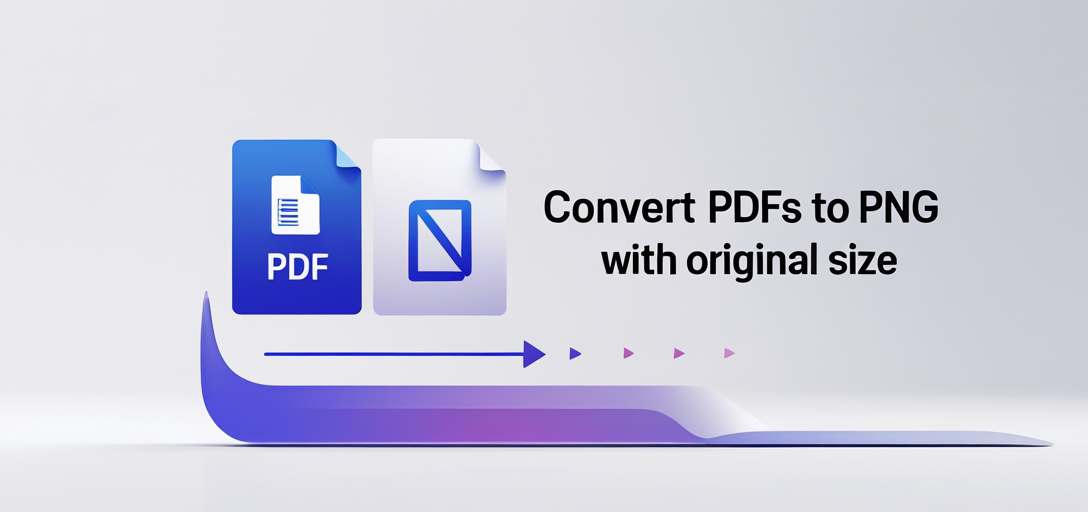
आप क्या सीखेंगे:
- अपने प्रोजेक्ट में .NET के लिए GroupDocs.Viewer को कैसे सेट अप और कॉन्फ़िगर करें
- पृष्ठ आकार को बनाए रखते हुए PDF को PNG छवियों में बदलने की चरण-दर-चरण प्रक्रिया
- इष्टतम प्रदर्शन के लिए प्रमुख कॉन्फ़िगरेशन विकल्प और सर्वोत्तम अभ्यास
इस ट्यूटोरियल के अंत तक, आप इस कार्यक्षमता को अपने अनुप्रयोगों में सहजता से एकीकृत करने में सक्षम हो जाएँगे। आइए आरंभ करने के लिए आवश्यक पूर्वापेक्षाओं से शुरू करें।
आवश्यक शर्तें
अपने प्रोजेक्ट में GroupDocs.Viewer for .NET को लागू करने से पहले, सुनिश्चित करें कि आपके पास निम्नलिखित आवश्यकताएँ हैं:
आवश्यक लाइब्रेरी और संस्करण
- .NET के लिए GroupDocs.Viewer: संस्करण 25.3.0 या बाद का.
पर्यावरण सेटअप आवश्यकताएँ
- एक संगत विकास वातावरण जैसे कि विजुअल स्टूडियो.
- C# प्रोग्रामिंग की बुनियादी समझ.
ज्ञान पूर्वापेक्षाएँ
- NuGet पैकेज प्रबंधन से परिचित होना।
- .NET अनुप्रयोगों में PDF और इमेज प्रोसेसिंग के साथ काम करने का कुछ अनुभव।
एक बार जब आपके पास ये पूर्वापेक्षाएँ हो जाती हैं, तो हम .NET के लिए GroupDocs.Viewer सेट करने के लिए आगे बढ़ सकते हैं।
.NET के लिए GroupDocs.Viewer सेट अप करना
.NET के लिए GroupDocs.Viewer का उपयोग शुरू करने के लिए, नीचे दिए गए स्थापना चरणों का पालन करें:
NuGet पैकेज मैनेजर कंसोल के माध्यम से स्थापना
अपना प्रोजेक्ट Visual Studio में खोलें और निम्नलिखित कमांड का उपयोग करें:
Install-Package GroupDocs.Viewer -Version 25.3.0
.NET CLI के माध्यम से स्थापना
वैकल्पिक रूप से, आप इसे इस कमांड के साथ .NET CLI का उपयोग करके स्थापित कर सकते हैं:
dotnet add package GroupDocs.Viewer --version 25.3.0
लाइसेंस प्राप्ति चरण
- मुफ्त परीक्षण: यहां से परीक्षण संस्करण डाउनलोड करें ग्रुपडॉक्स डाउनलोड.
- अस्थायी लाइसेंस: पूर्ण सुविधाओं का पता लगाने के लिए एक अस्थायी लाइसेंस प्राप्त करें अस्थायी लाइसेंस पृष्ठ.
- खरीदना: विस्तारित उपयोग के लिए, के माध्यम से लाइसेंस खरीदें खरीदें पेज.
बुनियादी आरंभीकरण और सेटअप
अपने C# प्रोजेक्ट में GroupDocs.Viewer for .NET को आरंभ करने के लिए, इन चरणों का पालन करें:
- आवश्यक नामस्थान आयात करें:
using System; using GroupDocs.Viewer; using GroupDocs.Viewer.Options; - अपने इनपुट पीडीएफ और आउटपुट निर्देशिका के लिए पथ सेट करें।
- प्रारंभ
Viewerअपने स्रोत दस्तावेज़ के पथ के साथ, जैसा कि इस स्निपेट में दिखाया गया है:string documentPath = "YOUR_DOCUMENT_DIRECTORY/SAMPLE_PDF.pdf"; string outputDirectory = "YOUR_OUTPUT_DIRECTORY"; string pageFilePathFormat = $"{outputDirectory}/page_{0}.png"; using (Viewer viewer = new Viewer(documentPath)) { PngViewOptions viewOptions = new PngViewOptions(pageFilePathFormat); viewer.View(viewOptions); }
कार्यान्वयन मार्गदर्शिका
यह खंड पीडीएफ पृष्ठों को उनके मूल आकार को बनाए रखते हुए पीएनजी छवियों के रूप में प्रस्तुत करने के कार्यान्वयन को कवर करता है।
पीडीएफ पृष्ठों को मूल पृष्ठ आकार के साथ पीएनजी में प्रस्तुत करना
अवलोकन
यह सुविधा आपको PDF दस्तावेज़ के प्रत्येक पृष्ठ को PNG छवि में प्रस्तुत करने की अनुमति देती है, जिससे इसके मूल आयाम सुरक्षित रहते हैं। यह उन अनुप्रयोगों के लिए विशेष रूप से उपयोगी है जिनमें दस्तावेज़ों के सटीक दृश्य प्रतिनिधित्व की आवश्यकता होती है।
चरण 1: पथ सेटअप करें और व्यूअर आरंभ करें
अपने इनपुट PDF पथ और आउटपुट निर्देशिका के लिए चर बनाएँ:
string documentPath = "YOUR_DOCUMENT_DIRECTORY/SAMPLE_PDF.pdf";
string outputDirectory = "YOUR_OUTPUT_DIRECTORY";
string pageFilePathFormat = $"{outputDirectory}/page_{0}.png";
आरंभ करें Viewer अपने स्रोत दस्तावेज़ पथ के साथ क्लास:
using (Viewer viewer = new Viewer(documentPath))
{
// कोड ब्लॉक अगले चरण में जारी रहेगा
}
चरण 2: PngViewOptions कॉन्फ़िगर करें
इसका एक उदाहरण बनाएं PngViewOptions, आउटपुट छवियों के लिए फ़ाइल नामकरण पैटर्न निर्दिष्ट करना:
PngViewOptions viewOptions = new PngViewOptions(pageFilePathFormat);
प्रत्येक पृष्ठ को उसके मूल आकार में प्रस्तुत करने के लिए व्यूअर विकल्प कॉन्फ़िगर करें:
viewOptions.PdfOptions.RenderOriginalPageSize = true;
चरण 3: दस्तावेज़ पृष्ठ प्रस्तुत करें
कॉल करें View विधि आपके Viewer उदाहरण, कॉन्फ़िगर किए गए दृश्य विकल्पों में पास करना:
viewer.View(viewOptions);
समस्या निवारण युक्तियों
- सुनिश्चित करें कि पथ सही हैं और निर्देशिकाएं मौजूद हैं।
- सत्यापित करें कि आपके पास इनपुट से पढ़ने और आउटपुट निर्देशिकाओं में लिखने के लिए आवश्यक अनुमतियाँ हैं।
व्यावहारिक अनुप्रयोगों
- दस्तावेज़ डिजिटलीकरण: आसान पहुंच और वितरण के लिए अभिलेखीय पीडीएफ दस्तावेजों को डिजिटल छवियों में परिवर्तित करें।
- वेब पोर्टल: पीडीएफ रीडर की आवश्यकता के बिना वेबसाइटों पर दस्तावेज़ पूर्वावलोकन प्रदर्शित करें।
- सामग्री प्रबंधन प्रणाली (सीएमएस): बड़ी मात्रा में पीडीएफ सामग्री को कुशलतापूर्वक प्रबंधित और प्रदर्शित करने के लिए सीएमएस प्लेटफार्मों के साथ एकीकृत करें।
प्रदर्शन संबंधी विचार
.NET के लिए GroupDocs.Viewer का उपयोग करके अपने अनुप्रयोग के प्रदर्शन को अनुकूलित करने के लिए:
- यदि बड़ी फ़ाइलों पर काम करना हो तो दस्तावेजों को टुकड़ों में संसाधित करके मेमोरी उपयोग को सीमित करें।
- रेंडरिंग के दौरान थ्रेड्स को अवरुद्ध होने से बचाने के लिए जहां संभव हो, एसिंक्रोनस विधियों का उपयोग करें।
- बचना
Viewerसंसाधनों को मुक्त करने के लिए उपयोग के तुरंत बाद उदाहरणों को अपडेट करना।
निष्कर्ष
इस ट्यूटोरियल में, आपने .NET के लिए GroupDocs.Viewer का उपयोग करके PDF पृष्ठों को उनके मूल आकार को बनाए रखते हुए PNG छवियों के रूप में प्रस्तुत करना सीखा है। हमने आपके परिवेश को सेट अप करना, इष्टतम परिणामों के लिए आवश्यक विकल्पों को कॉन्फ़िगर करना, और इस कार्यक्षमता के लिए व्यावहारिक अनुप्रयोगों का पता लगाया।
अगले चरणों में GroupDocs.Viewer में उपलब्ध अन्य रेंडरिंग विकल्पों के साथ प्रयोग करना या उन्नत दस्तावेज़ प्रबंधन क्षमताओं के लिए इसे बड़ी परियोजनाओं में एकीकृत करना शामिल है।
अक्सर पूछे जाने वाले प्रश्न अनुभाग
- GroupDocs.Viewer के साथ बड़ी PDF फ़ाइलों को संभालने का सबसे अच्छा तरीका क्या है?
- दस्तावेजों को छोटे-छोटे टुकड़ों में संसाधित करें और प्रदर्शन बनाए रखने के लिए अतुल्यकालिक विधियों का उपयोग करें।
- क्या मैं आउटपुट PNG फ़ाइल नाम को अनुकूलित कर सकता हूँ?
- हाँ, नामकरण पैटर्न निर्दिष्ट करके
PngViewOptions.
- हाँ, नामकरण पैटर्न निर्दिष्ट करके
- क्या केवल विशिष्ट पृष्ठों को ही प्रस्तुत करना संभव है?
- बिल्कुल, आप कॉन्फ़िगर कर सकते हैं
PageNumbersमेंPngViewOptionsयह निर्दिष्ट करने के लिए कि कौन से पृष्ठ प्रस्तुत किए जाएं.
- बिल्कुल, आप कॉन्फ़िगर कर सकते हैं
- मैं GroupDocs.Viewer के लिए लाइसेंसिंग कैसे प्रबंधित करूँ?
- विकल्पों में निःशुल्क परीक्षण, अस्थायी लाइसेंस या पूर्ण लाइसेंस खरीदना शामिल है।
- क्या इस सेटअप का उपयोग वेब अनुप्रयोगों में किया जा सकता है?
- हां, यह ASP.NET Core और अन्य .NET-आधारित वेब फ्रेमवर्क में PDF के सर्वर-साइड रेंडरिंग के लिए उपयुक्त है।